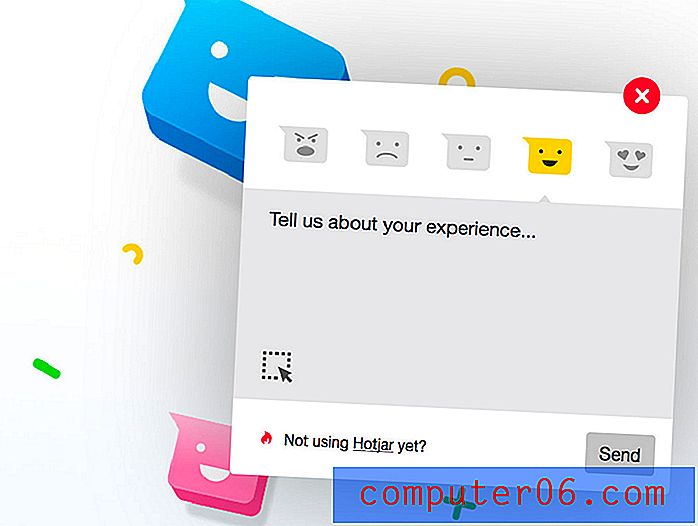Kā nomainīt horizontālās ass etiķetes programmā Excel 2010
Microsoft Excel 2010 ir ļoti noderīgs rīks datu organizēšanai un parādīšanai. Lai gan vairums lietotāju, iespējams, pilnībā neizmanto programmas piedāvātās iespējas, ir daži aizraujoši rīki, piemēram, diagrammas un diagrammas, kurus varat ātri izveidot. Šīs diagrammas tiks automātiski ģenerētas no atlasītajiem datiem, un parasti dati tiks parādīti vēlamajā veidā. Tomēr dažreiz Excel nesapratīs, ko jūs mēģināt darīt, un marķēs jūsu datus citādā veidā, nekā jūs vēlētos. Par laimi šo problēmu ir viegli novērst, uzzinot, kā mainīt diagrammas horizontālās ass etiķetes.
Kā rediģēt horizontālās ass etiķetes programmā Microsoft Excel 2010
Lielākā daļa no ieguvumiem, kas rodas, izmantojot diagrammas izveides rīku Microsoft Excel, ir diagrammas izveides process ar vienu klikšķi, taču tā faktiski ir pilnībā piedāvāta utilīta, kuru varat izmantot ģenerētās diagrammas pielāgošanai dažādos veidos. . Varat modificēt diagrammas horizontālās ass etiķetes vai arī mainīt vienības intervālus, kurus Excel izvēlējās diagrammai, pamatojoties uz jūsu atlasītajiem datiem.
Lai sāktu, atveriet savu Excel izklājlapu, kurā ir dati, kurus vēlaties diagrammēt, vai arī diagramma, kuru vēlaties rediģēt. Mēs apskatīsim visu diagrammas izveides procesu, tāpēc, ja diagramma jau ir izveidota, varat pāriet uz apmācības daļu, kurā mēs faktiski mainām diagrammas horizontālās ass etiķetes.
Izmantojiet peli, lai iezīmētu datus, kurus vēlaties iekļaut diagrammā. Ja vēlaties, varat izvēlēties iekļaut sleju etiķetes saviem datiem, taču Excel tos diagrammā izmantos neatkarīgi no tā.
Loga augšpusē noklikšķiniet uz cilnes Ievietot, pēc tam noklikšķiniet uz diagrammas veida, kuru vēlaties izveidot no lentas sadaļā Diagrammas esošajām dažādajām opcijām.

Kad diagramma ir izveidota, horizontālās ass etiķetes tiks aizpildītas, pamatojoties uz datiem atlasītajās šūnās. Piemēram, diagrammas attēlā zem horizontālās ass etiķetes ir dažu viltus darbinieku vārdi.
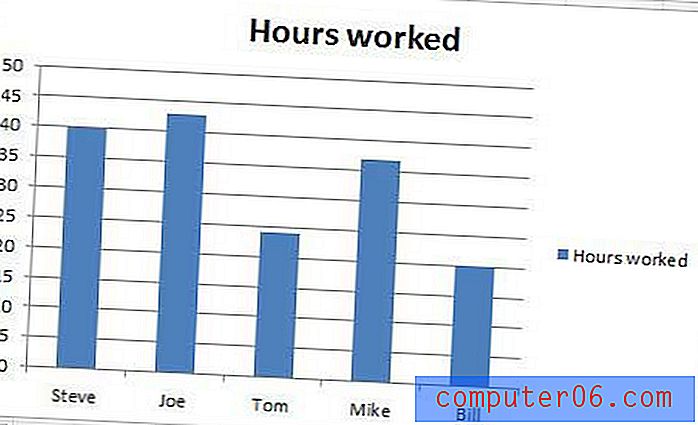
Ja, piemēram, es gribētu diagrammai pievienot zināmu anonimitāti, es varētu izvēlēties šos darbiniekus pārdēvēt ar vispārīgākiem terminiem, piemēram, “Strādnieks 1”, “Strādnieks 2” utt. To var izdarīt, mainot vērtības šūnas, no kurām diagramma tiek aizpildīta. Ja nevēlaties mainīt datus šajās šūnās, pašreizējās kolonnas labajā vai kreisajā pusē jāievieto jauna kolonna un jaunajā kolonnā jāpievieno asu etiķetes, kuras vēlaties izmantot. Mana daļēji pārveidotā diagramma un dati ir parādīti zemāk redzamajā attēlā.
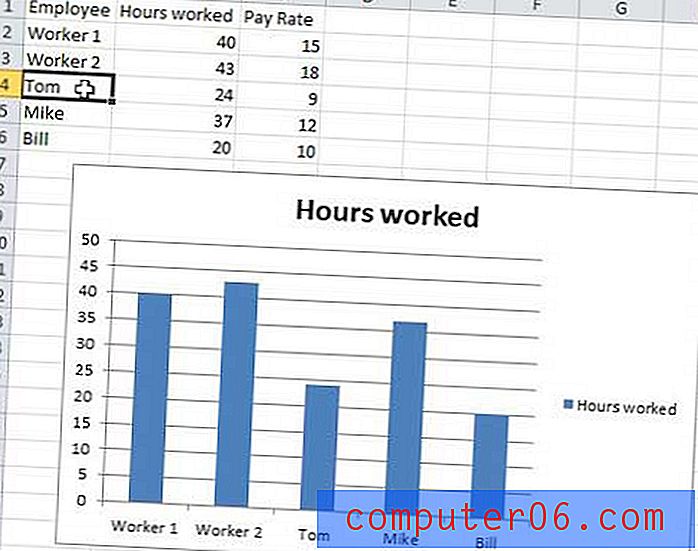
Kad neilgu laiku eksperimentēsit ar Excel diagrammu funkciju, jūs sāksit precīzi saprast, kā tā darbojas. Diagrammā netiek glabāti papildu dati vai informācija par jūsu izklājlapu. Viss diagrammā ir aizpildīts no jūsu datiem, tāpēc, ja vēlaties veikt izmaiņas diagrammā, tas jādara no jūsu datiem.
Ja vēlaties mainīt citas horizontālās ass iespējas, ar peles labo pogu noklikšķiniet uz vienas no diagrammas asu etiķetēm un pēc tam noklikšķiniet uz Formatēt asi .